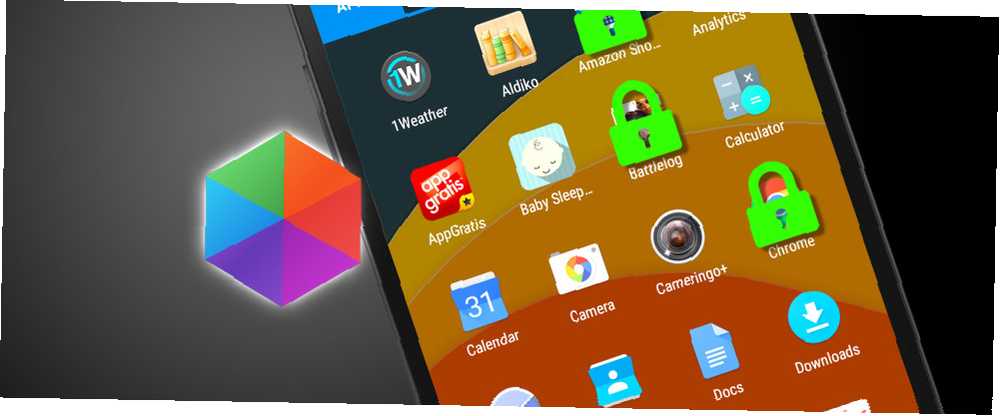
Gabriel Brooks
0
2147
553
Ako vam je PIN ili lozinka zaključan, može biti puno vremena i neugodno. Što je sigurnije, lozinka ili zaključavanje uzorka? Što je sigurnije, zaporka ili zaključavanje uzorka? Naši pametni telefoni nose puno osobnih podataka. Sve vaše tekstualne poruke, e-poruke, bilješke, aplikacije, podaci o aplikacijama, glazba, slike i još mnogo toga još su tamo. Iako je vrlo dobra pogodnost da ... na svom telefonu cijelo vrijeme. Ponekad želite samo brz pristup bez potrebe za unosom koda!
Ali istovremeno, na vašem telefonu definitivno postoje informacije o kojima želite zadržati privatne postavke privatnosti pametnih telefona koje trebate aktivirati Danas postavke privatnosti pametnih telefona koje trebate aktivirati. Danas se pametni telefoni isporučuju s dosta zadanih postavki koje bi mogle procuriti u vaše podatke. Uronimo i ugađamo ih. , Pa, što je s tim ako biste mogli zaključati pojedinačne aplikacije poput aplikacije Messaging ili Photos?
Postaviti
Prvo preuzmite Hexlock iz Trgovine Play. Nakon što je instaliran, otvorite ga i od vas će se zatražiti da postavite PIN ili zaključavanje uzorka. Ovo je kôd za zaključavanje koji ćete morati upotrijebiti svaki put kada otvorite Hexlock ili neku od aplikacija koje želite zaključati.
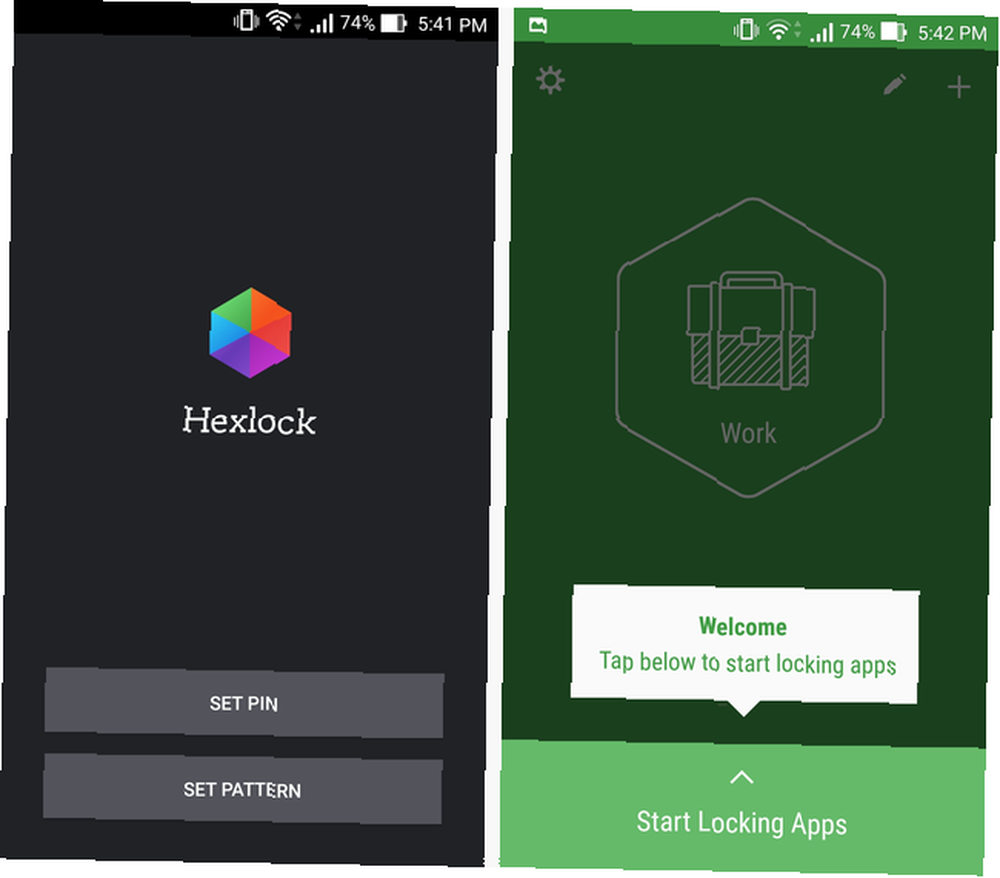
Nakon postavljanja PIN-a ili zaključavanja uzorka moći ćete pokrenuti zaključavanje aplikacija. Međutim, ne postoji samo jedan popis aplikacija koje će biti blokirane. Možete stvoriti više popisa na temelju različitih potreba. Za sada krenimo s jednim popisom.
Započet ćete u zelenoj ploči, a to je Work. Dodirnite gumb na dnu da biste pogledali popis aplikacija koje možete zaključati.
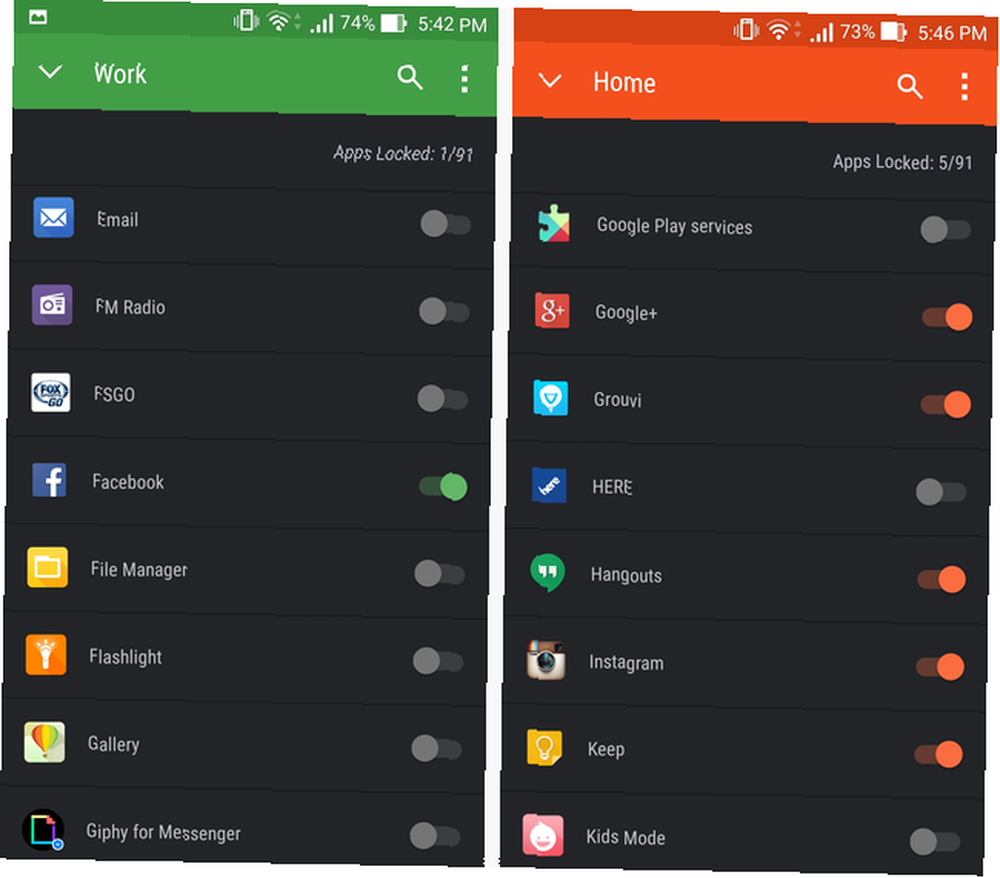
Ovdje možete pregledati popis svih vaših aplikacija i odabrati koje biste trebali zaključati za posao. Kada završite, dodirnite strelicu dolje u gornjem lijevom kutu. Zatim možete prijeći prstom nalijevo ili udesno da biste se premjestili na druge popise poput Doma ili Kafića. Ovdje se možete ručno vratiti kako biste promijenili način na koji želite biti.
I nakon što to završite, gotovi ste to postavljanje! To je tako jednostavno. Hexlock će se pokretati u pozadini i zaključavati aplikacije na temelju god odabranog popisa. Ali postoji malo više od ove aplikacije od toga. Ukopamo se u to.
Dizajn
Estetski, Hexlock je prekrasna aplikacija. Svijetle boje s različitih popisa pomažu ih vizualno razlikovati, a podudarajuća se boja trake statusa stvarno zbližava.
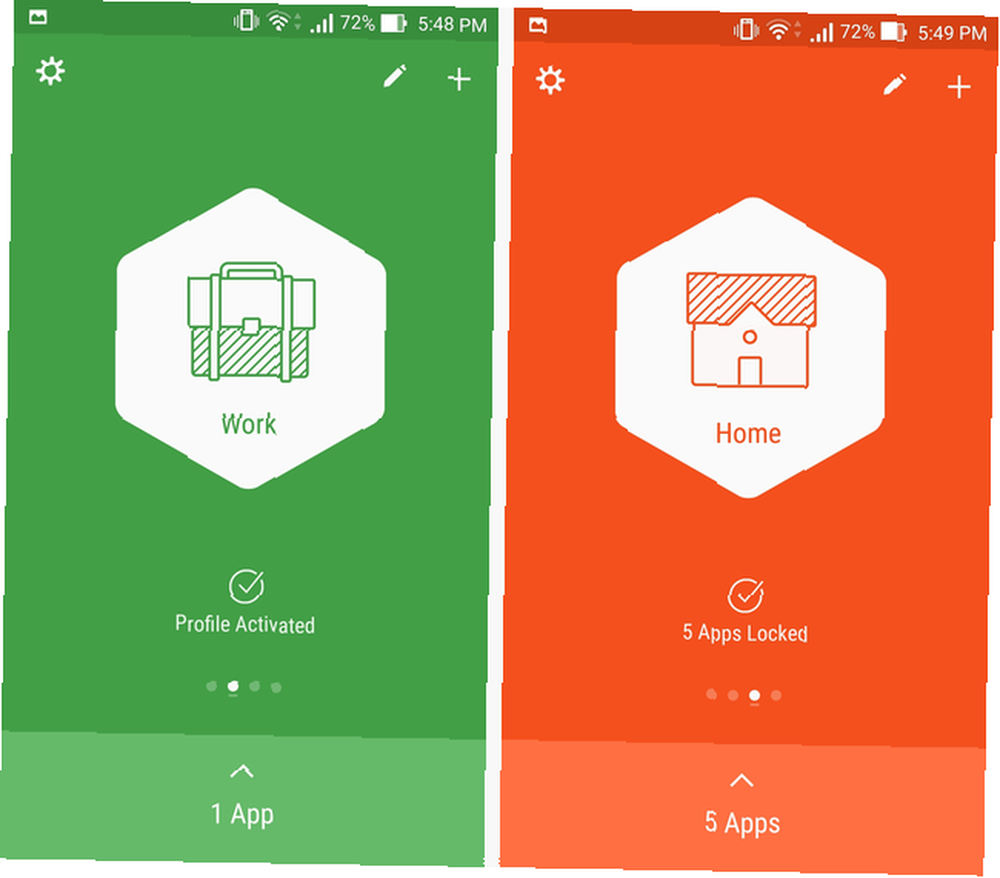
Ima lijepa mala animacija kad prelazite između ekrana koji ima šesterokut u središnjem kotaču. To je mali dodir, ali zaista čini da se aplikacija osjeća dobro zajedno.
Jednostavno rečeno, ovo je aplikacija dizajnirana po najmodernijim principima dizajna Istražujući Android L: Šta je točno dizajn materijala? Istraživanje Androida L: Šta je zapravo dizajn materijala? Možda ste čuli za Android L i Material Design, ali što je zapravo ta nova dizajnerska filozofija i kako će utjecati na Android i ostale Google proizvode? na umu. Nećete ga razočarati.
Prilagođavanje
To ne bi bio Android da nismo malo razgovarali o prilagodbi, a Hexlock je po tom pitanju prilično fleksibilan. Možete imati najviše šest popisa, od kojih svaka ima drugu boju i logotip. To su: posao, dom, kafić, zabava, roditeljstvo i škola.
To dodate dodirom na “+” ikonu u gornjem desnom kutu i možete ih urediti koristeći ikonu olovke pored nje.
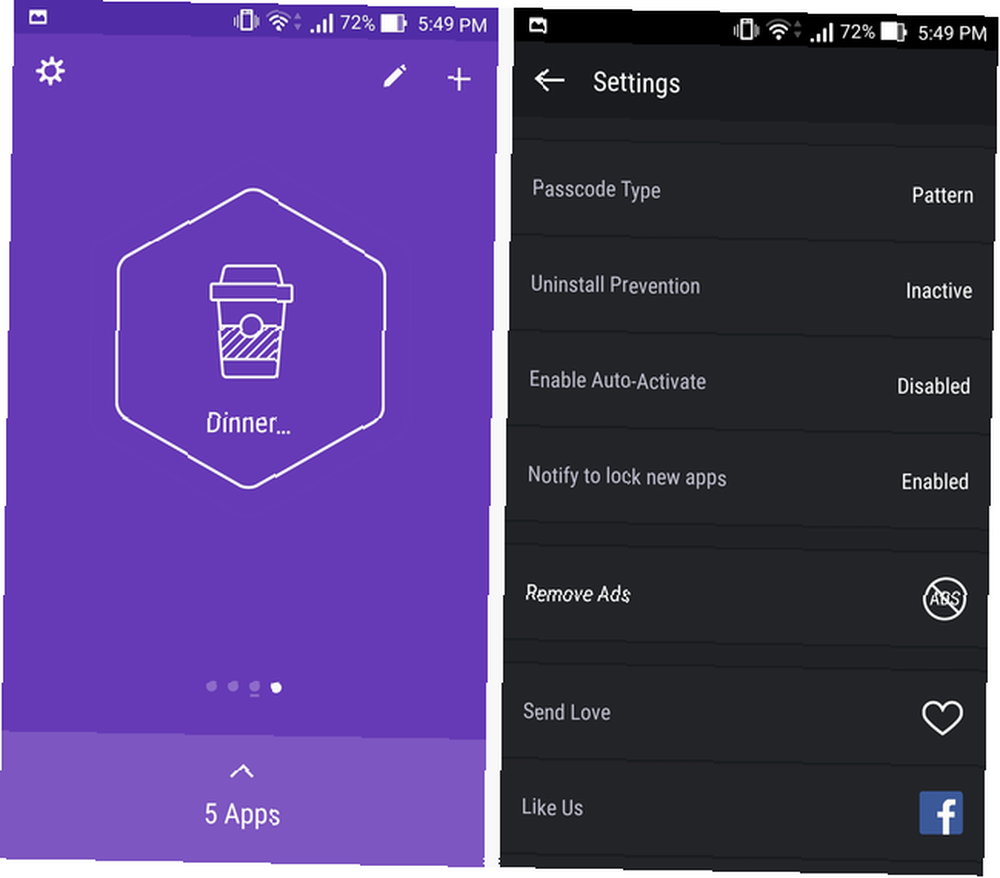
Možete prilagoditi kako se ti popisi nazivaju (na primjer, promijenio sam svoj “Kafić” popis do a “Večera s obitelji” popis), kao i njihovu kombinaciju ikona i boja (ne pojedinačno). Pored toga, ako je vaše odabrano ime duže od nekoliko znakova, ono će biti presječeno, kao što je gore prikazano “Večera… ” titula.
Dalje u postavkama pronaći ćete mogućnost da spriječite deinstaliranje aplikacije. Na ovaj način, ako vam netko ukrade telefon ili samo stvarno želi zaviriti u vaš život, neće moći deinstalirati Hexlock samo da bi to učinio. To čine tako što aplikaciju čine Device Administrator, a ako je želite deinstalirati u budućnosti, sve što trebate učiniti je vratiti se u aplikaciju i isključiti je.
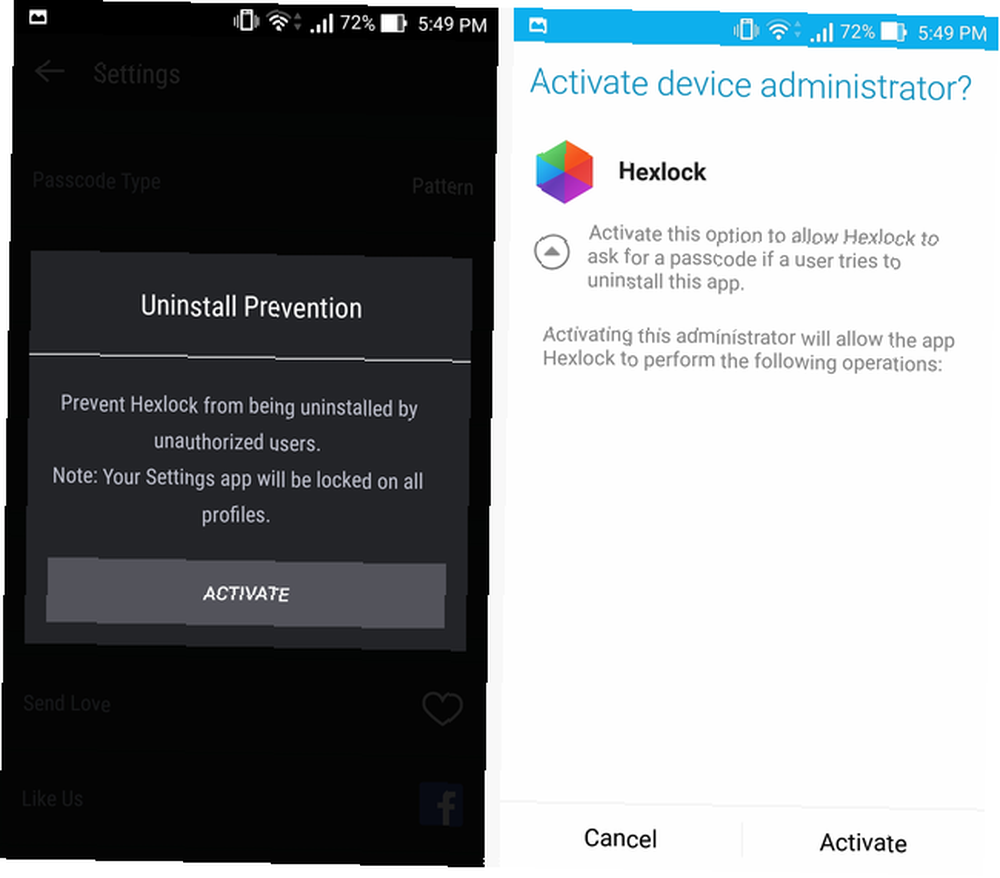
Dvije druge značajke koje se mogu prilagoditi jesu “Omogući automatsko aktiviranje” i “Obavijestite za zaključavanje novih aplikacija”.
Omogući automatsko aktiviranje, kad je aktivirano, zaključavat će vaš telefon kad napustite određeno područje Wi-Fi-ja. To bi moglo biti korisno ako ne želite da se vaš uređaj zaključava kod kuće, ali želite da bude zaključan čim krenete.
S druge strane, prijavljivanje zaključavanja novih aplikacija prilično je razumljivo. Kad god preuzmete novu aplikaciju, Hexlock će prikazati skočno upozorenje s upitom da li ga želite zaključati. Ovisno o tome koliko ste zaboravni, ovo bi mogla biti korisna osobina.
A ako ikada želite potpuno isključiti značajku zaključavanja, sve što morate učiniti je prijeći prstom do lijeve strane u aplikaciji i odabrati, Isključeno.
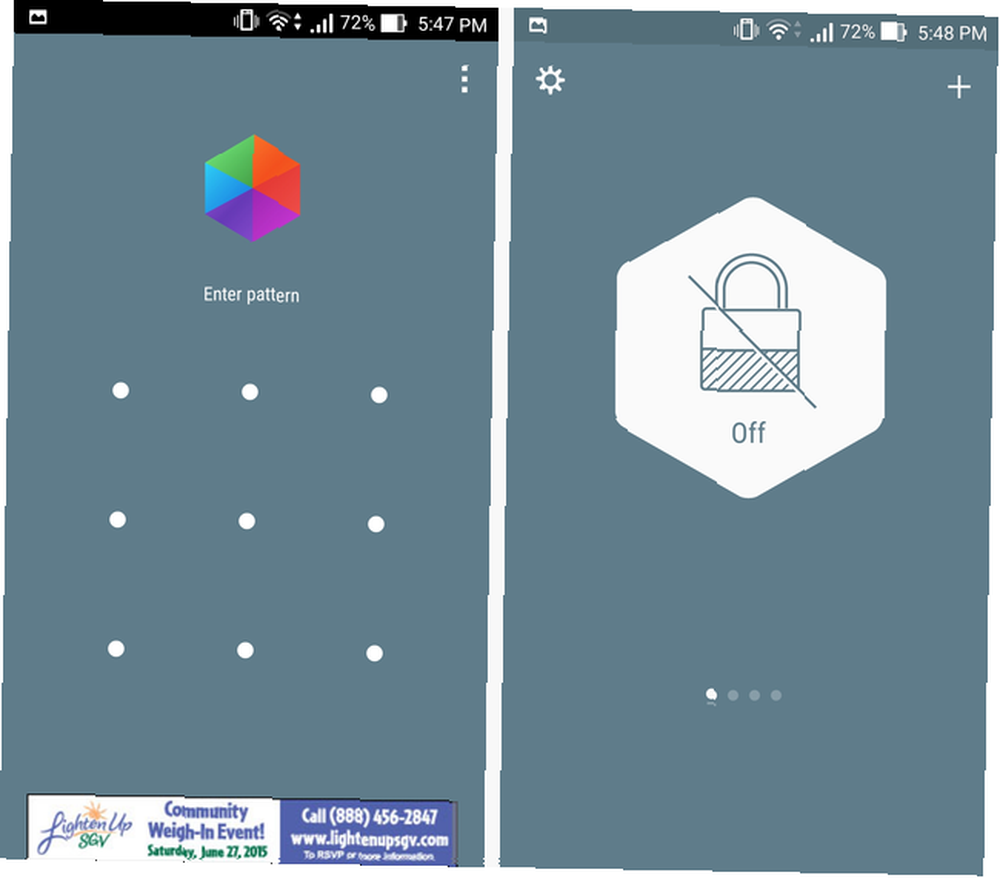
Za sada uspijeva izvršiti sve što vam može trebati iz aplikacije za zaključavanje. Jedini drugi aspekt koji treba spomenuti je trajna obavijest. U traci vašeg statusa neće biti nijedne ikone, ali na ploči s obavijestima pojavit će se obavijest koja vam daje do znanja u kakvom ste stanju, kao što je prikazano u nastavku.
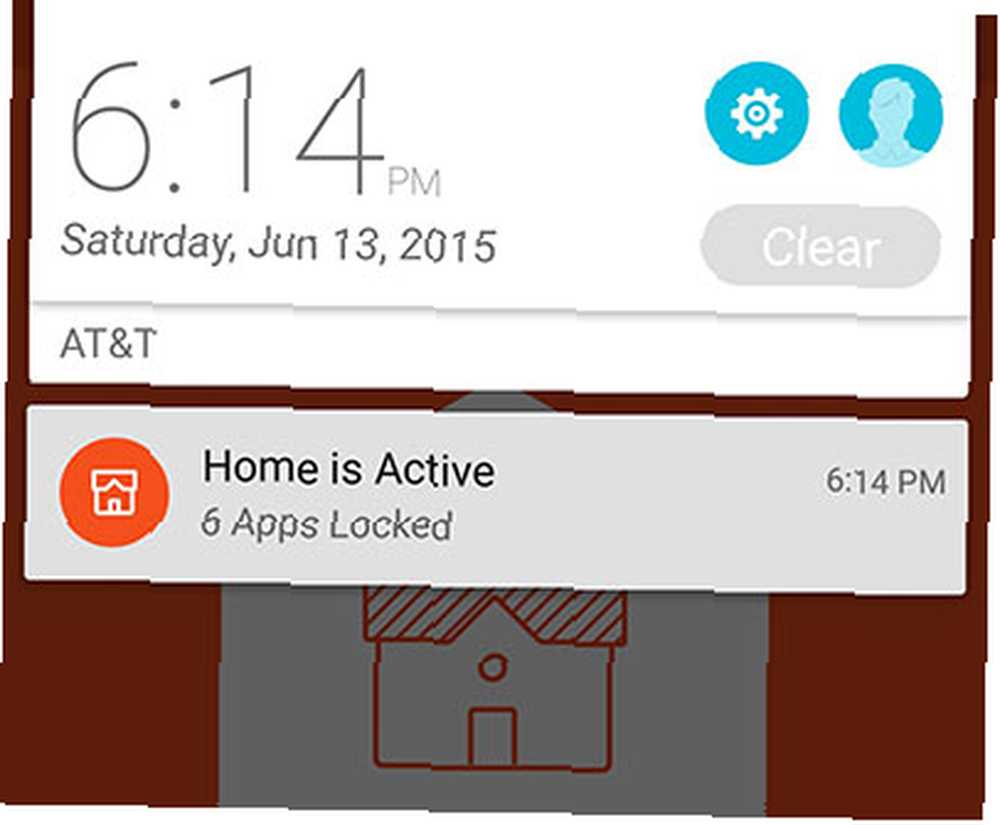
Dodirivanjem obavijesti odvest ćete se izravno u aplikaciju tako da možete promijeniti način rada ako želite. Nažalost, ne možete onemogućiti ovu obavijest u aplikaciji. Umjesto toga, morat ćete krenuti Postavke> Aplikacije> Hexlock i poništite odabir Prikaži obavijesti.
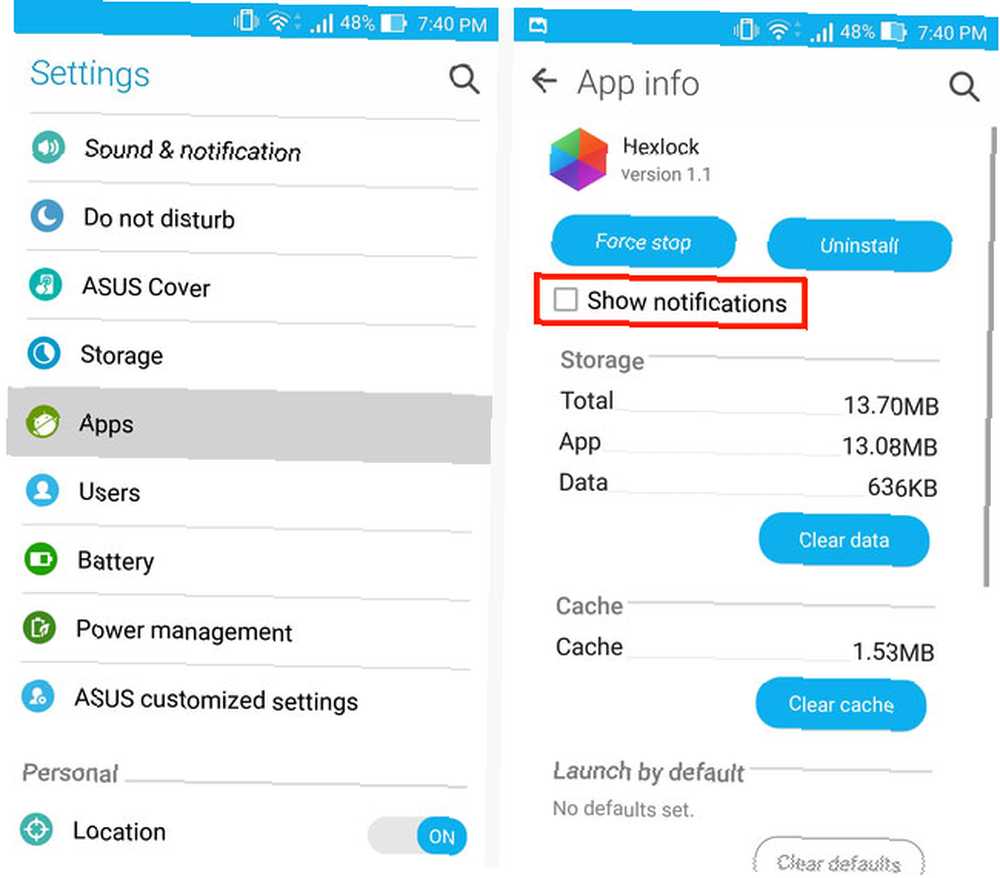
Nemogućnost isključenja trajne obavijesti zaista je jedina mana ove aplikacije, ali ako vam se sviđa trajna obavijest ili rado onemogućujete obavijesti aplikacije u vašim postavkama, nema problema.
Cijena
Hexlock je besplatan i podržava oglase. Oglasi malih banera prikazuju se pri dnu zaslona gdje unosite PIN ili zaključavanje uzorka. To znači da će vaš uređaj upotrijebiti malo podataka za učitavanje tih oglasa svaki put kada pristupite zaključanoj aplikaciji.
Stvarno je to što su oglasi uglavnom neupadljivi i ne bi trebali ometati vašu upotrebu aplikacije. Nikada se nisu prikazali za mene u aplikaciji nakon zaključanog zaslona i nikad nije bilo oglasa na cijelom zaslonu ili oglasa smještenih blizu gumba koji bi vas pokušali slučajno kliknuti. Ovako treba raditi oglase na besplatnim aplikacijama.
Međutim, ako niste zadovoljni oglasima i želite ih ukloniti, to se može učiniti u postavkama putem kupnje putem aplikacije u iznosu od 1,07 USD..
Što misliš?
Otišao sam vrlo impresioniran Hexlockom. U svrhu pojedinačnog zaključavanja aplikacija, savršen je, a u stvari nudi mnogo dodatne vrijednosti s čistim, modernim dizajnom i mogućnošću stvaranja prilagođenih popisa. Ovo je definitivno dobra alternativa tradicionalnom zaključanom zaslonu Poboljšajte sigurnost zaključanog zaslona za Android s ovih 5 savjeta Poboljšajte sigurnost zaključanog zaslona za Android s ovih 5 savjeta. Možda čitate ovo razmišljanje "ha, ne, MakeUseOf, moj Android je osiguran sa obrazac zaključanog zaslona - moj telefon je neupadljiv! " ili bilo koje aplikacije za zamjenu zaključavajućeg zaslona 3 Najbolje besplatne aplikacije za zamjenu Lockscreen-a za Android 3 Najbolje besplatne aplikacije za zamjenu Lockscreen-a za Android Pozivanje svih Android tinkerers-a! Da li vam je dosadilo gledati isti, dosadni ekran svaki put kada probudite telefon iz sna? Zašto ga ne prilagodite i udahnete novi život svom telefonu? .
Preuzmi: Hexlock (Besplatno)
Ali željeli bismo vas čuti. Što mislite o Hexlocku? Jeste li ikada koristili aplikaciju? Javite nam se u komentarima!











